MacでPHPプログラミングを学ぶには、MAMPという統合パッケージを使って開発環境をセットアップすることもできます。MAMPのトップページのメッセージを機械翻訳すると次のようになります。
MAMPは、macOSまたはWindowsコンピューターに数秒でローカルサーバー環境をインストールします。MAMPは無料で提供され、簡単にインストールできます。MAMPは、システムですでに実行されている既存のApacheインストールを危険にさらすことはありません。スクリプトを開始したり、構成ファイルを変更したりすることなく、Apache、Nginx、PHP、MySQLをインストールできます。さらに、MAMPが不要になった場合は、MAMPフォルダーを削除するだけで、すべてが元の状態に戻ります(つまり、MAMPは「通常の」システムを変更しません)。ローカルDNSサーバーNAMOの助けを借りて、 モバイルデバイスでプロジェクトを簡単にテストすることもできます。 https://www.mamp.info/en/mamp/mac/
要約するとMAMPを使ってインストールすると次のようなメリットがあります。
- Apache、nginx、PHP、MySQLをまとめてインストールできる
- MAMPはシステムの設定を変更しない
- MAMPが不要になった場合は、MAMPフォルダを削除するだけで元の状態に戻る
ソフトウェアのインストールやシステムの設定変更は、プログラムを習い始めの頃には難しく感じることも多いので、MAMPを使うことでそのような課題を解消できます。またローカル(自分のパソコン)にWordPressをインストール場合するなど、自分のパソコンのシステム設定に影響を与えずに環境構築できるのはメリットだと思います。ということで WordPressのインストール(MAMP編) も書きました。
MAMPには有料版のMAMP PROもあります。無料のMAMPでも学習用途には十分ですが、度々広告が表示されるので好き嫌いは分かれるかもしれません。
MAMPのダウンロード
MAMPは以下のURLからダウンロードできます。
https://www.mamp.info/en/downloads/
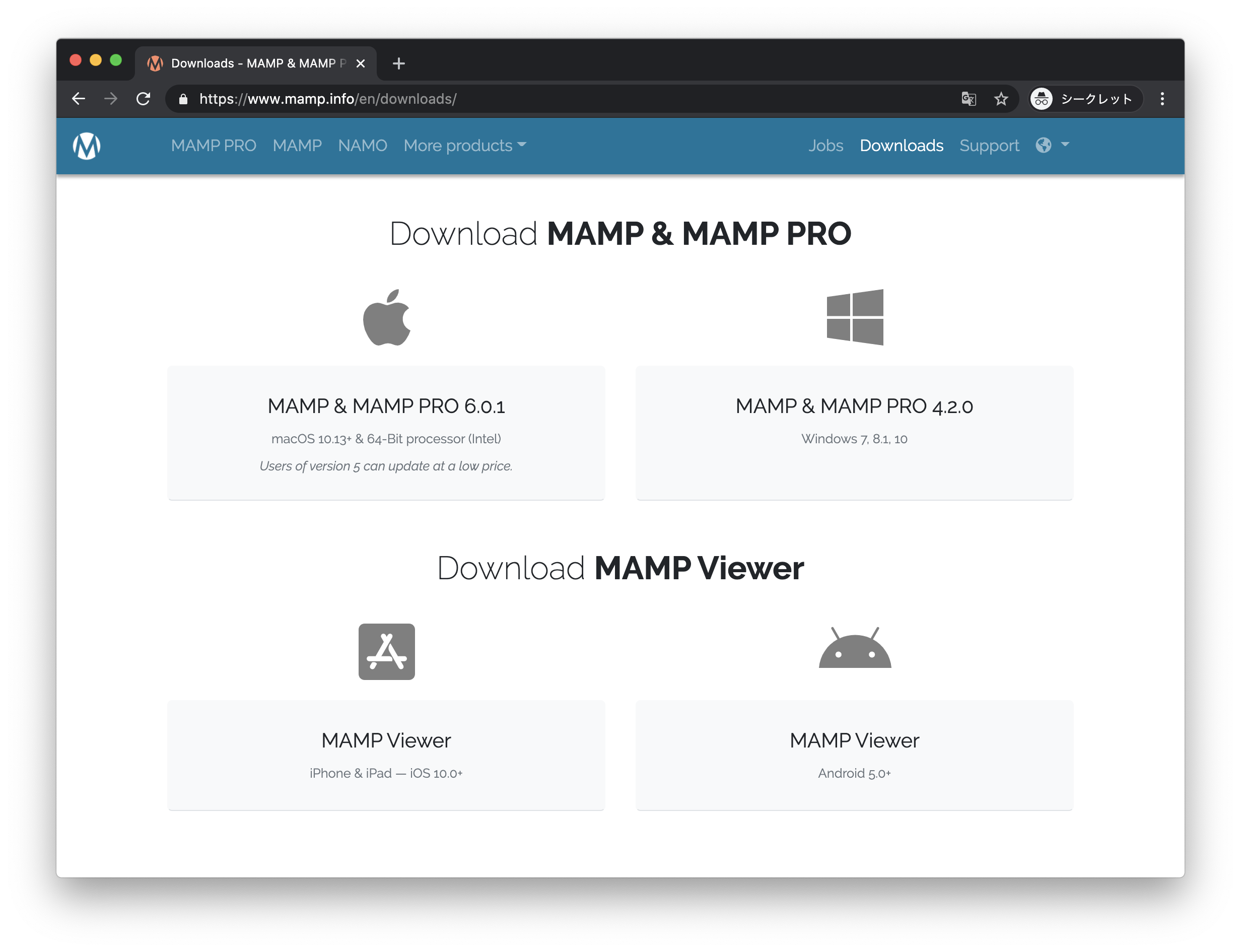
手元のパソコンに合わせてダウンロードします。Mac版のMAMP & MAMP PRO 6.0.1 を選択すると MAMP_MAMP_PRO_6.0.1.pkg ファイルをダウンロードできます。
MAMPのインストール
ダウンロードした MAMP_MAMP_PRO_6.0.1.pkg ファイルを開きます。「はじめに」が表示されるので「続ける」ボタンをクリックします。
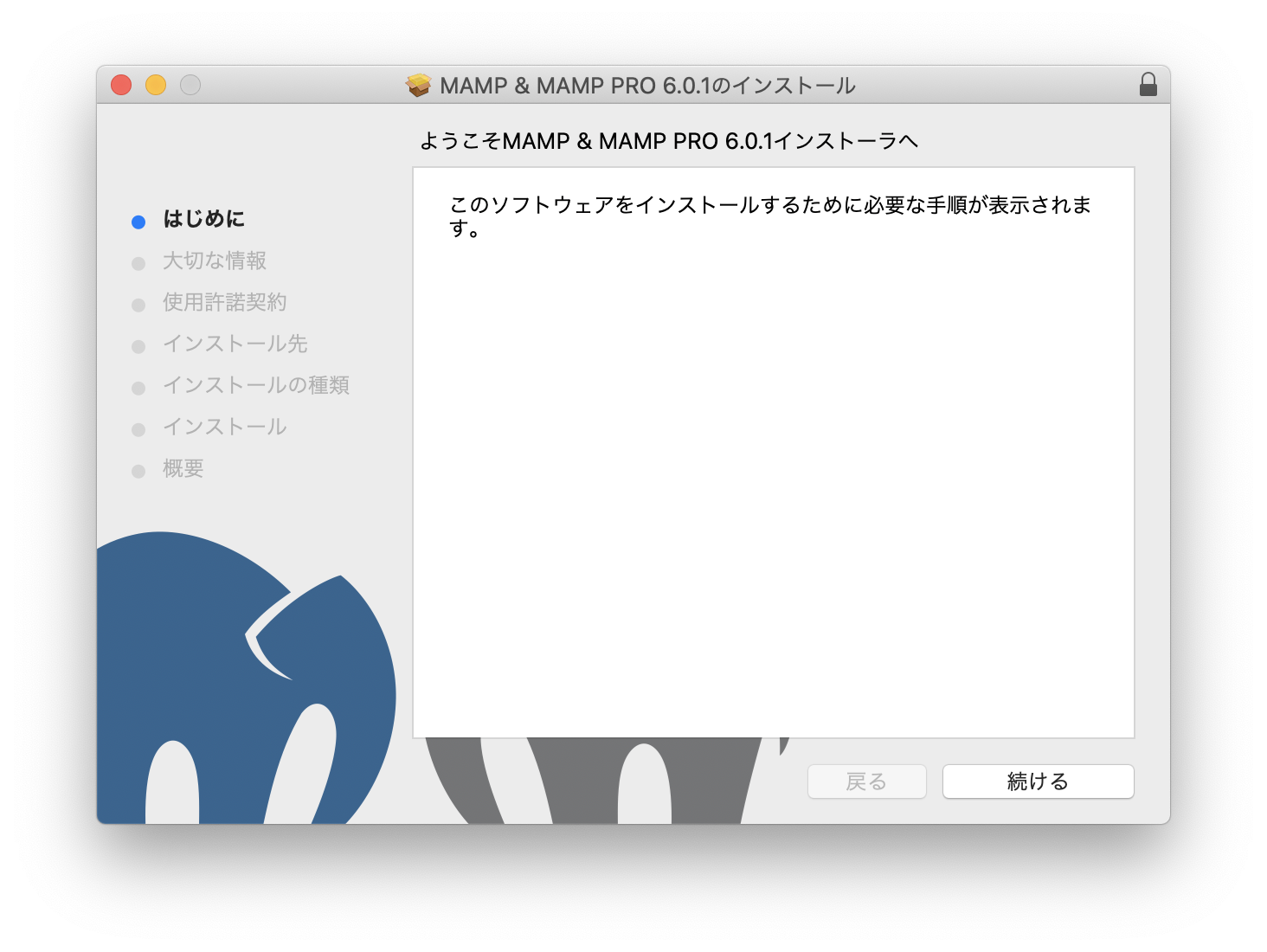
「大切な情報」が表示されるので内容を確認して「続ける」ボタンをクリックします。
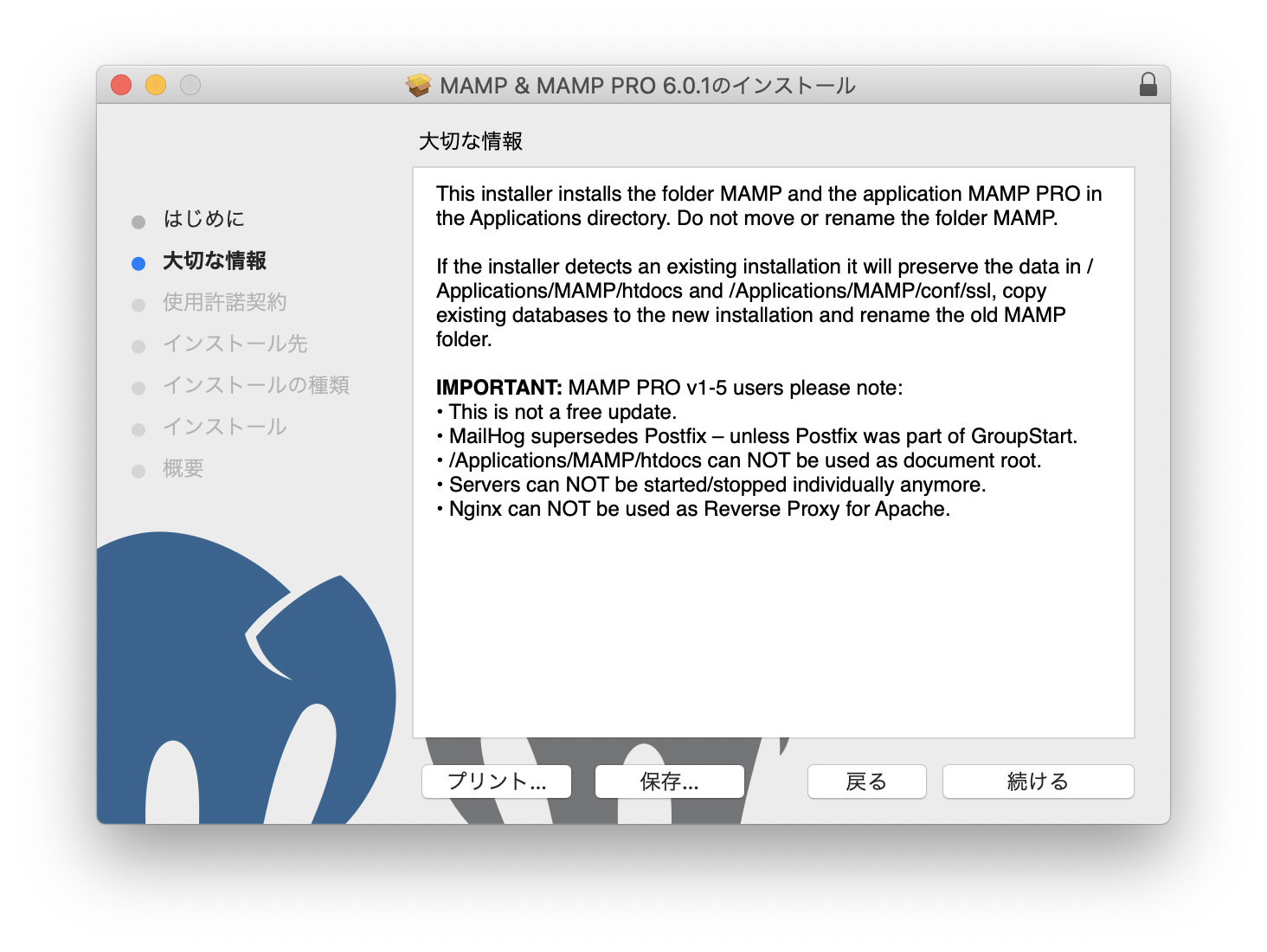
「使用許諾契約」が表示されるので内容を確認して「続ける」ボタンをクリックします。
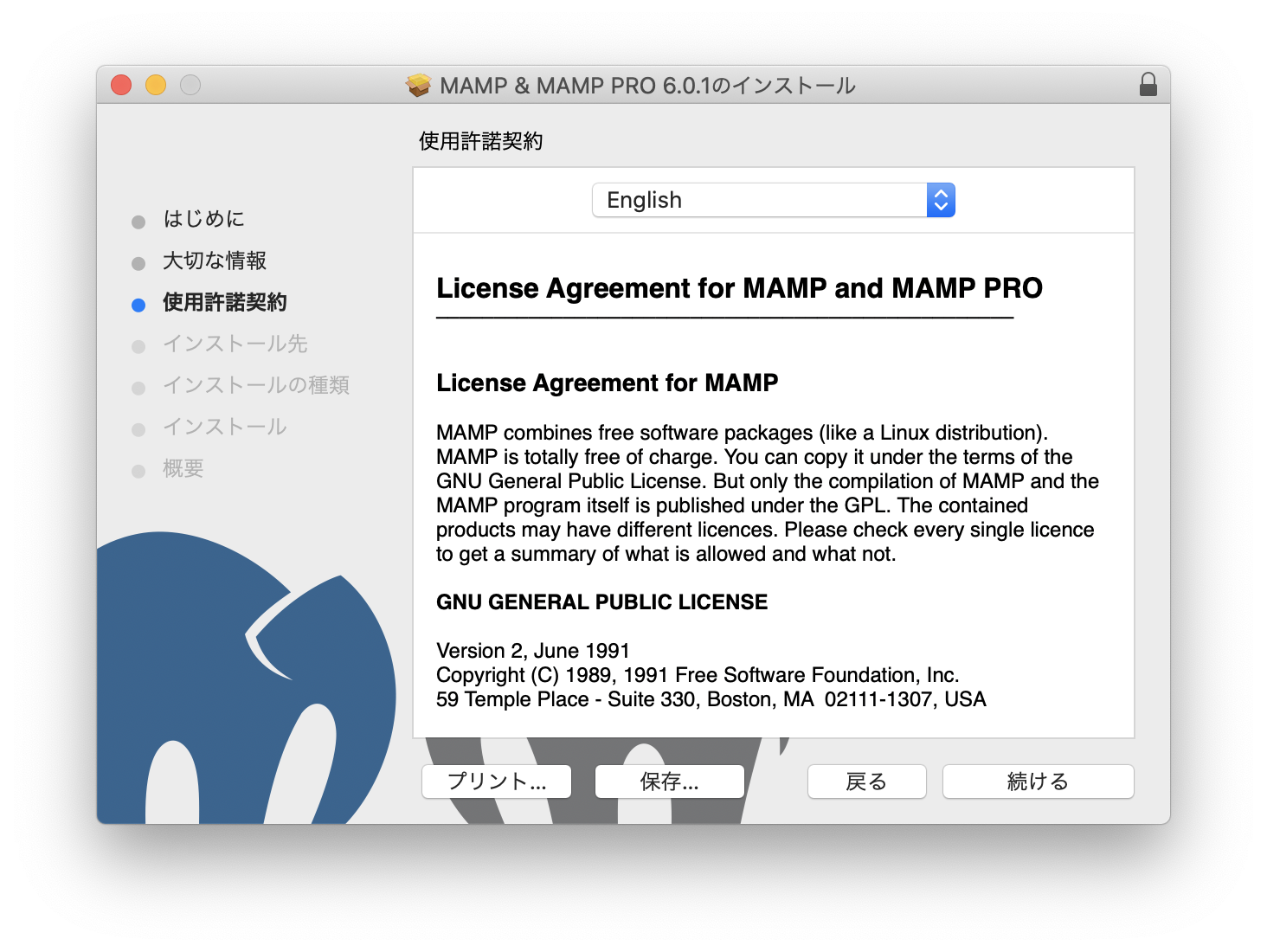
ダイアログが表示されるので「同意する」ボタンをクリツクします。
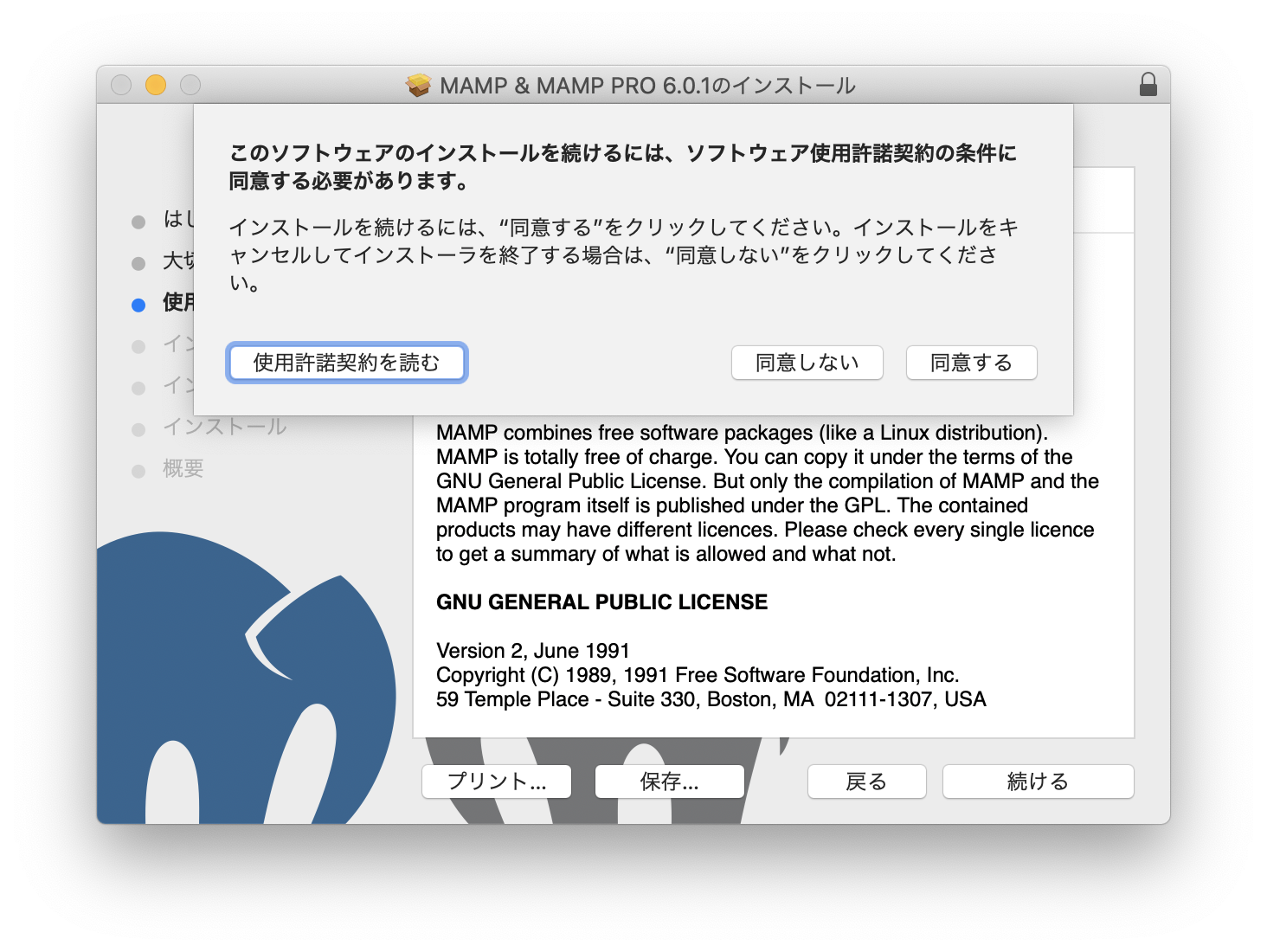
「インストールの種類」が表示されるので内容を確認して「インストール」ボタンをクリックします。
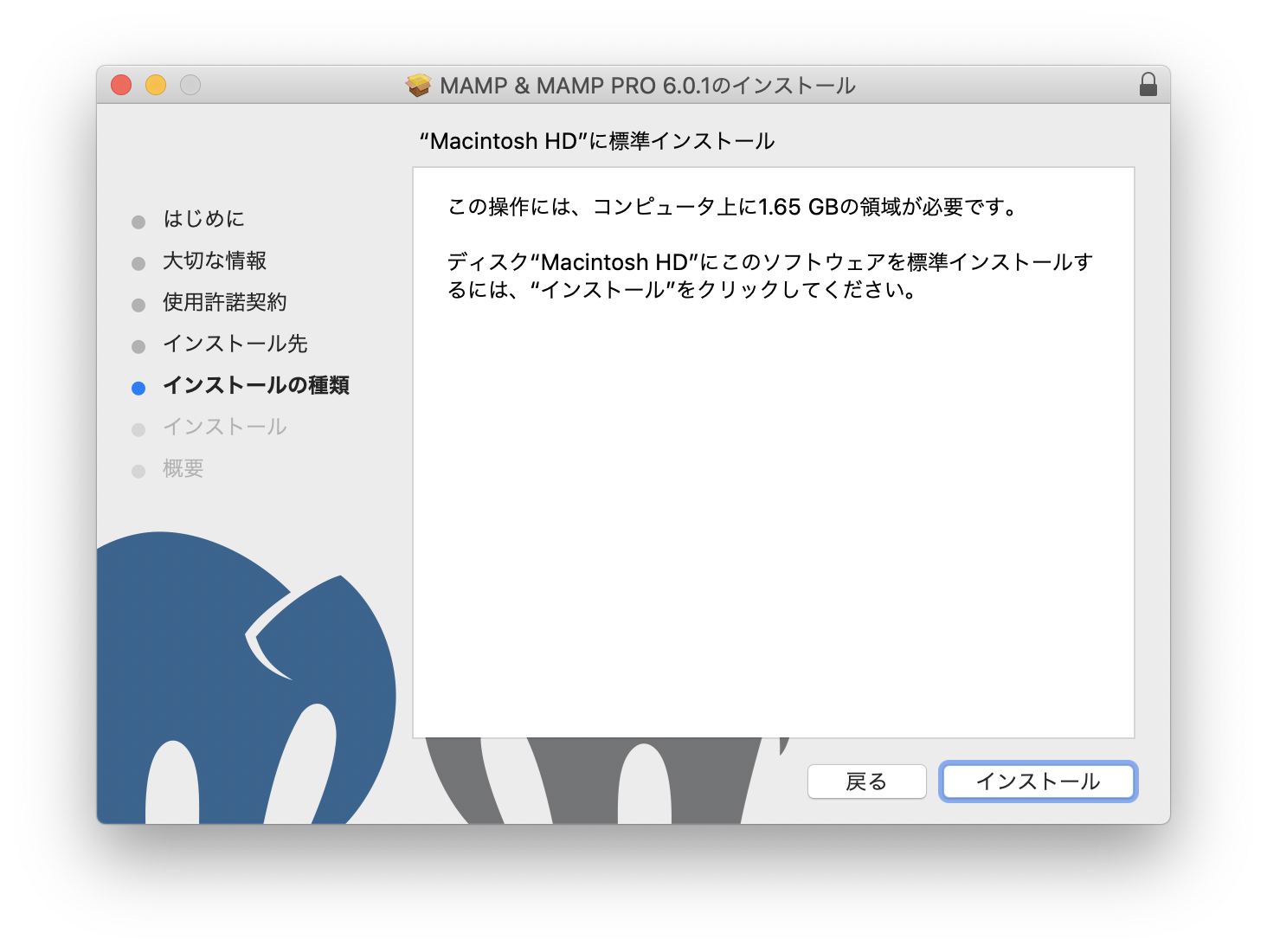
確認のダイアログが表示されるので、MacのTouch IDを使用するかパスワードを使用します。
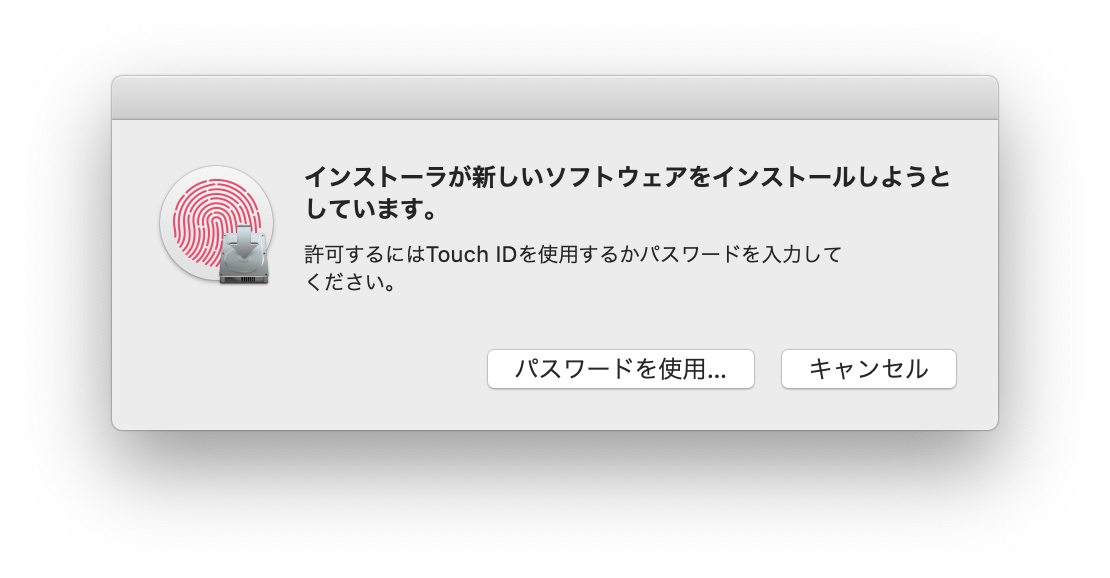
インストールが終わるまでしばらく待ちます。数秒で終わると思います。
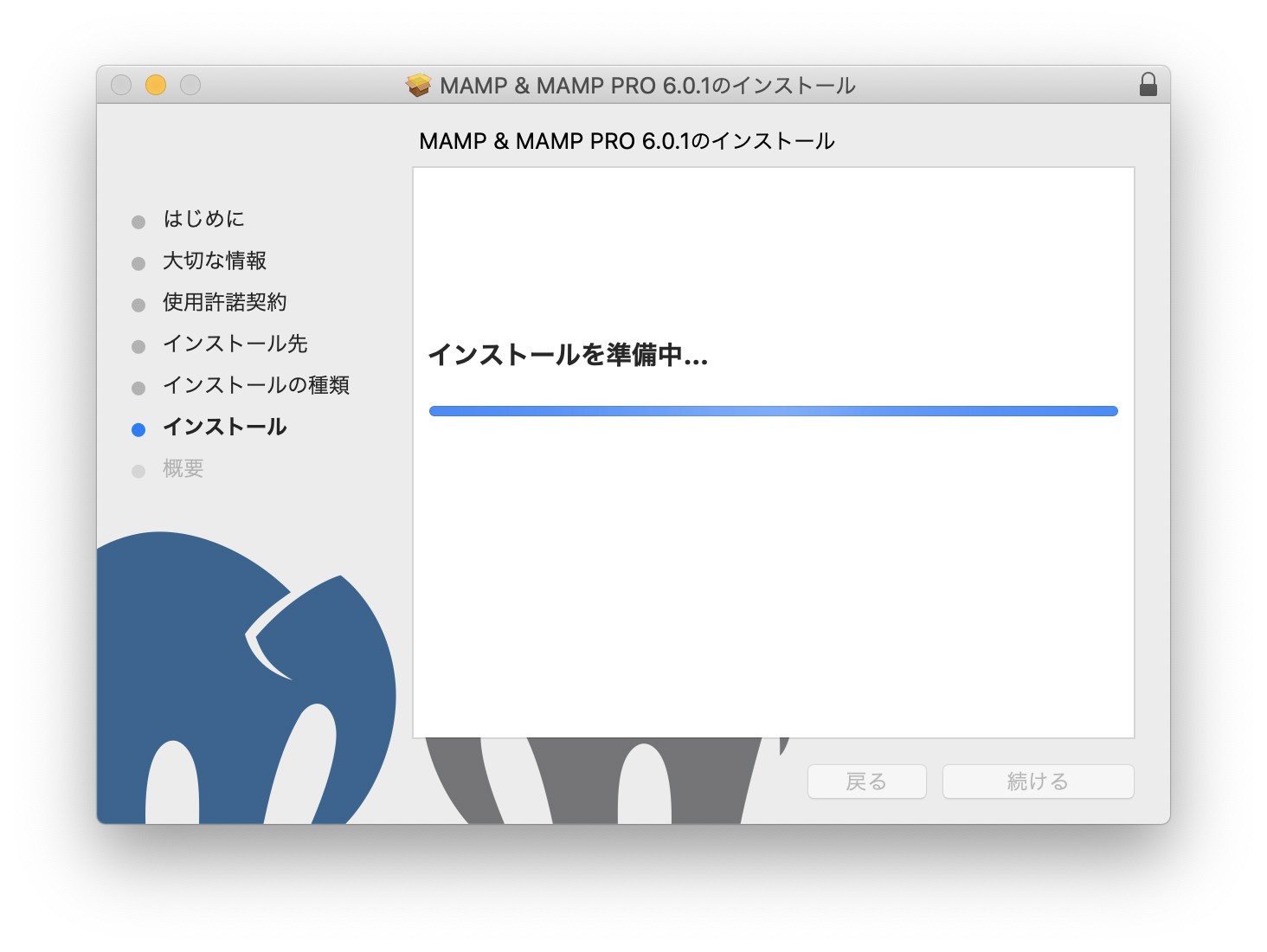
しばらく待つとインストールが完了します。

ダイアログが表示されるので MAMP_MAMP_PRO_6.0.1.pkg を「ゴミ箱に入れる」「残す」のいずれかを選択します。再インストールする場合に備えて、残しておくのも良いと思います。
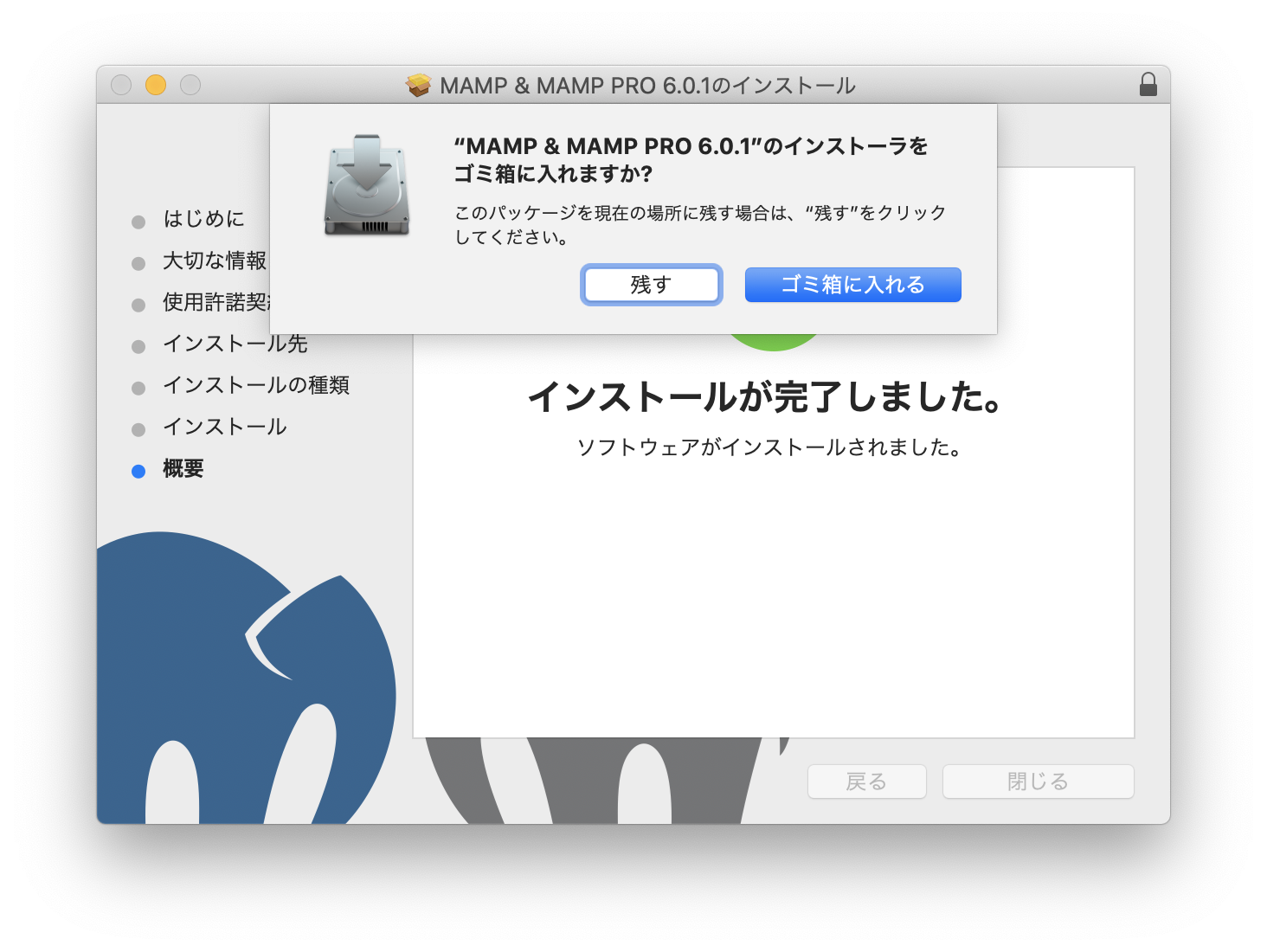
MAMPの起動
MacのアプリケーションフォルダにMAMPフォルダーが追加されるので、MAMPフォルダーの中にある MAMP アプリケーションを開きます。
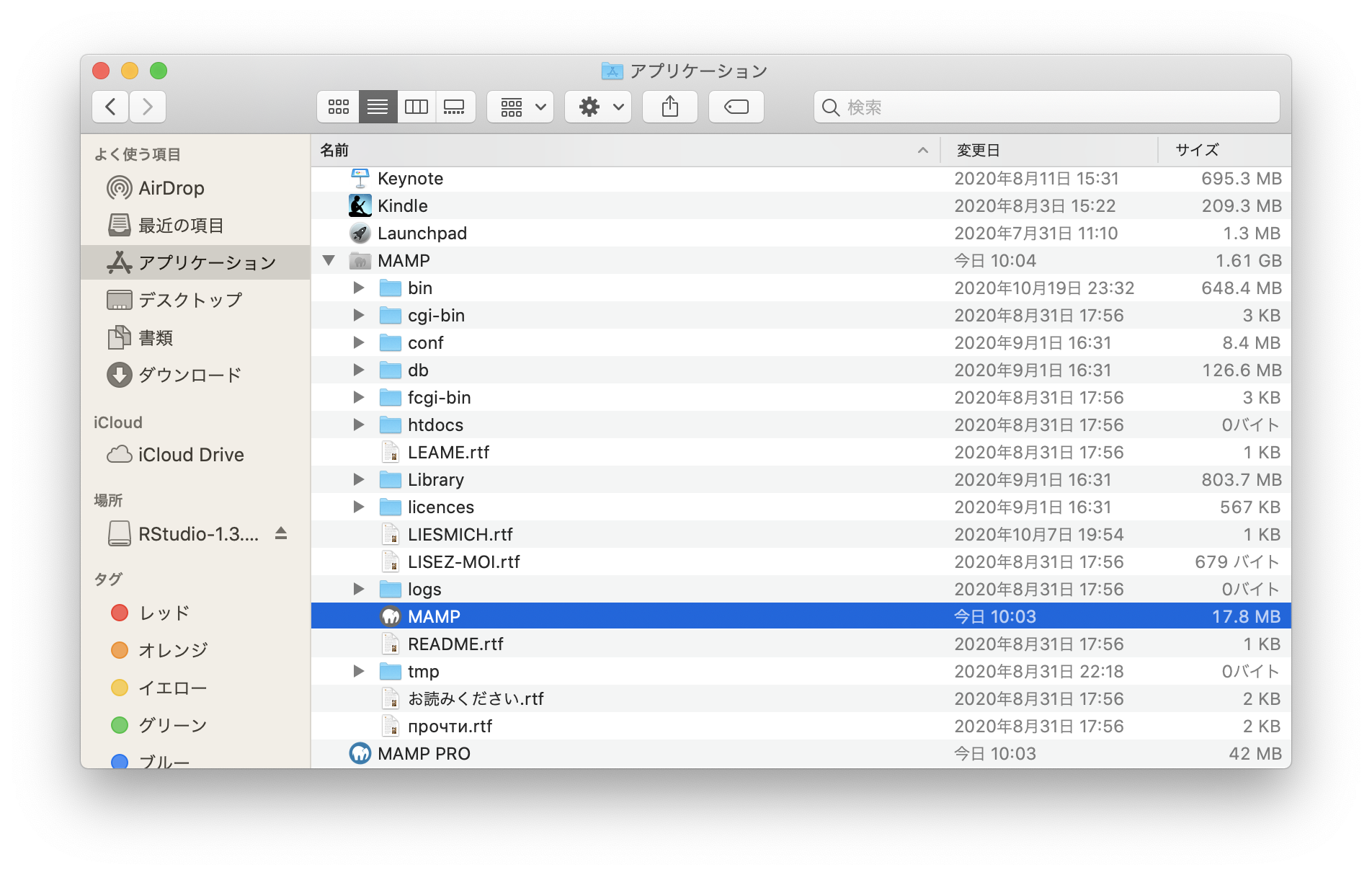
次のようなMAMPの管理画面が表示されます。
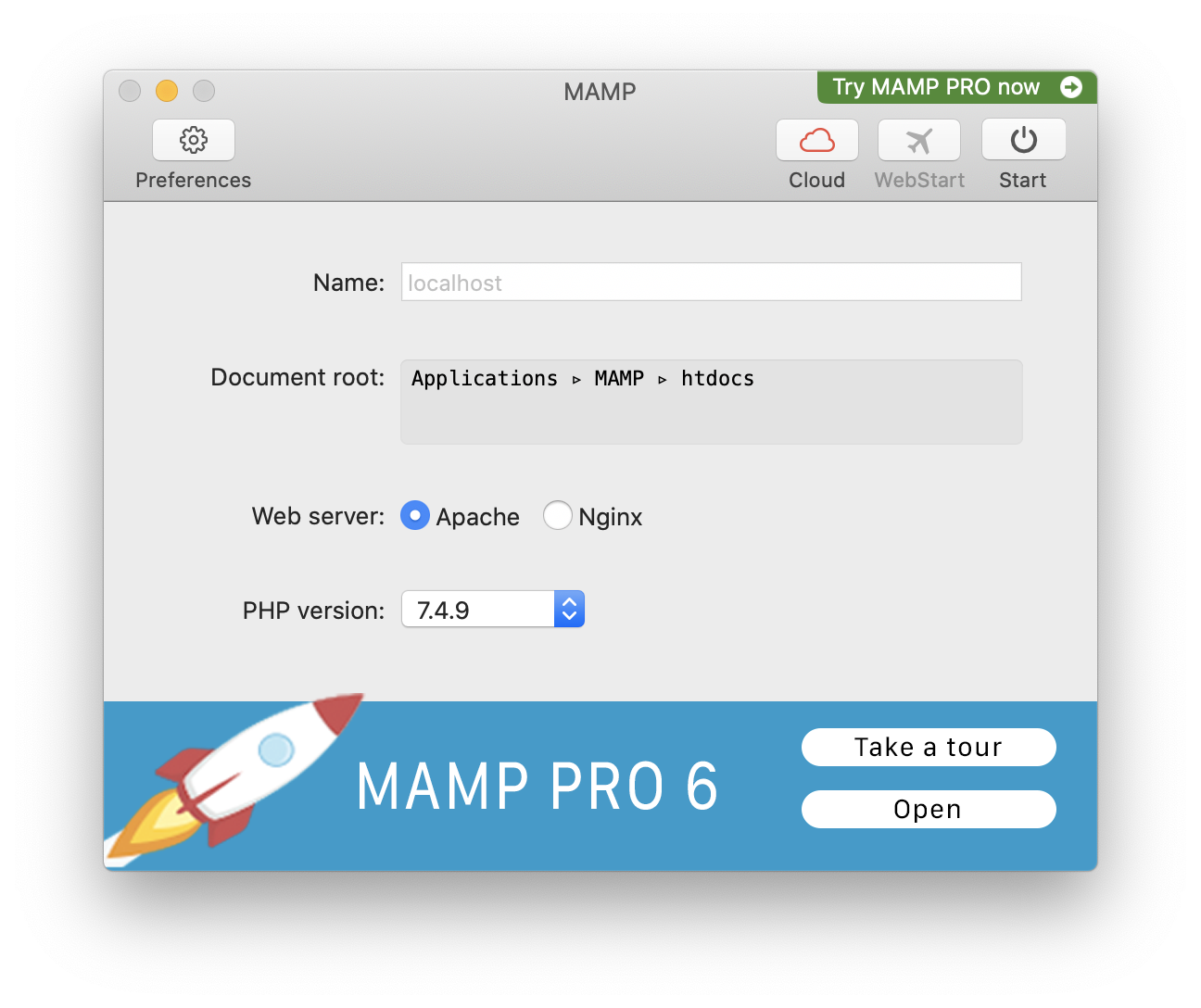
管理画面の右上の「start」ボタンをクリックするとMAMPの開発環境(デフォルトでPHP、Apache、MySQL)が起動します。起動には数秒かかります。
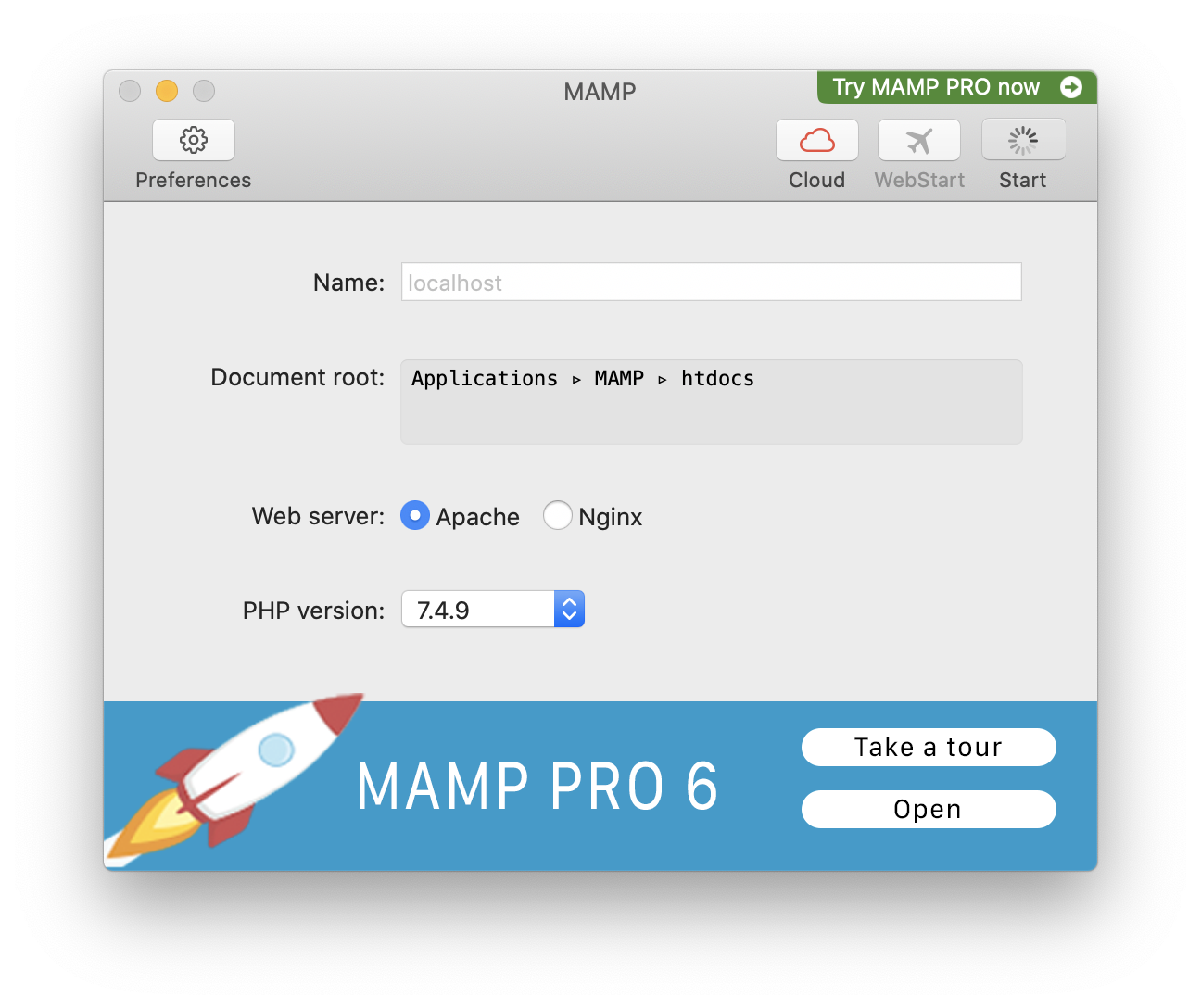
起動が完了するとブラウザが開いて以下のURLが表示されます。
http://localhost:8888/MAMP/?language=English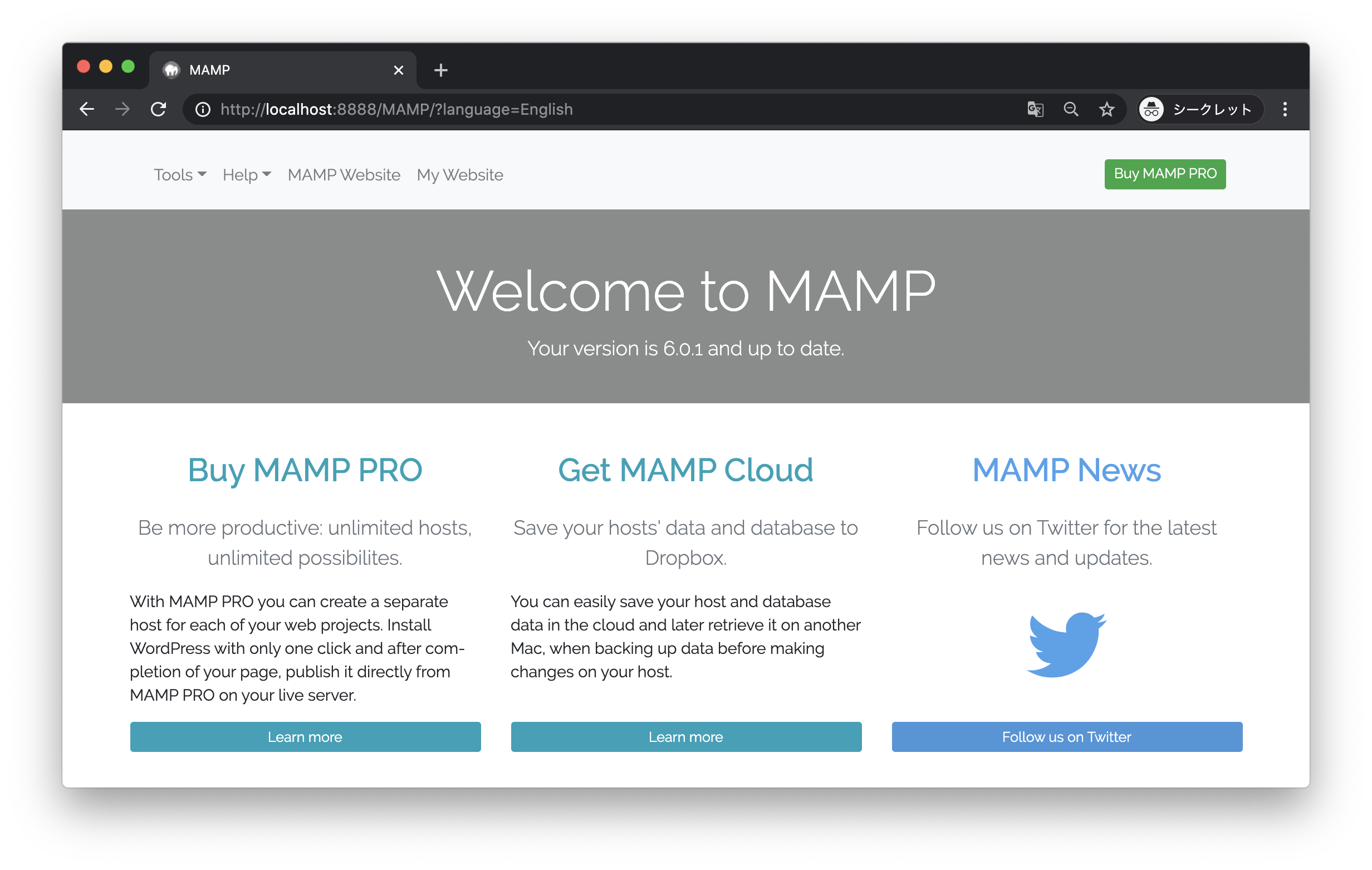
上記のページはMAMPの管理画面の右上にあるWebStartボタンからも表示できます。
以上でMAMPの起動は完了です。
あとは/Applications/MAMP/htdocs フォルダにPHPファイルを作成していけばOKです。
参考:ポート番号を変更する場合
管理画面では、MAMPで起動するApacheやMySQLのポート番号を変更することもできます。管理画面の左上にある「Preferences」ボタンからPortsタブを開きます。
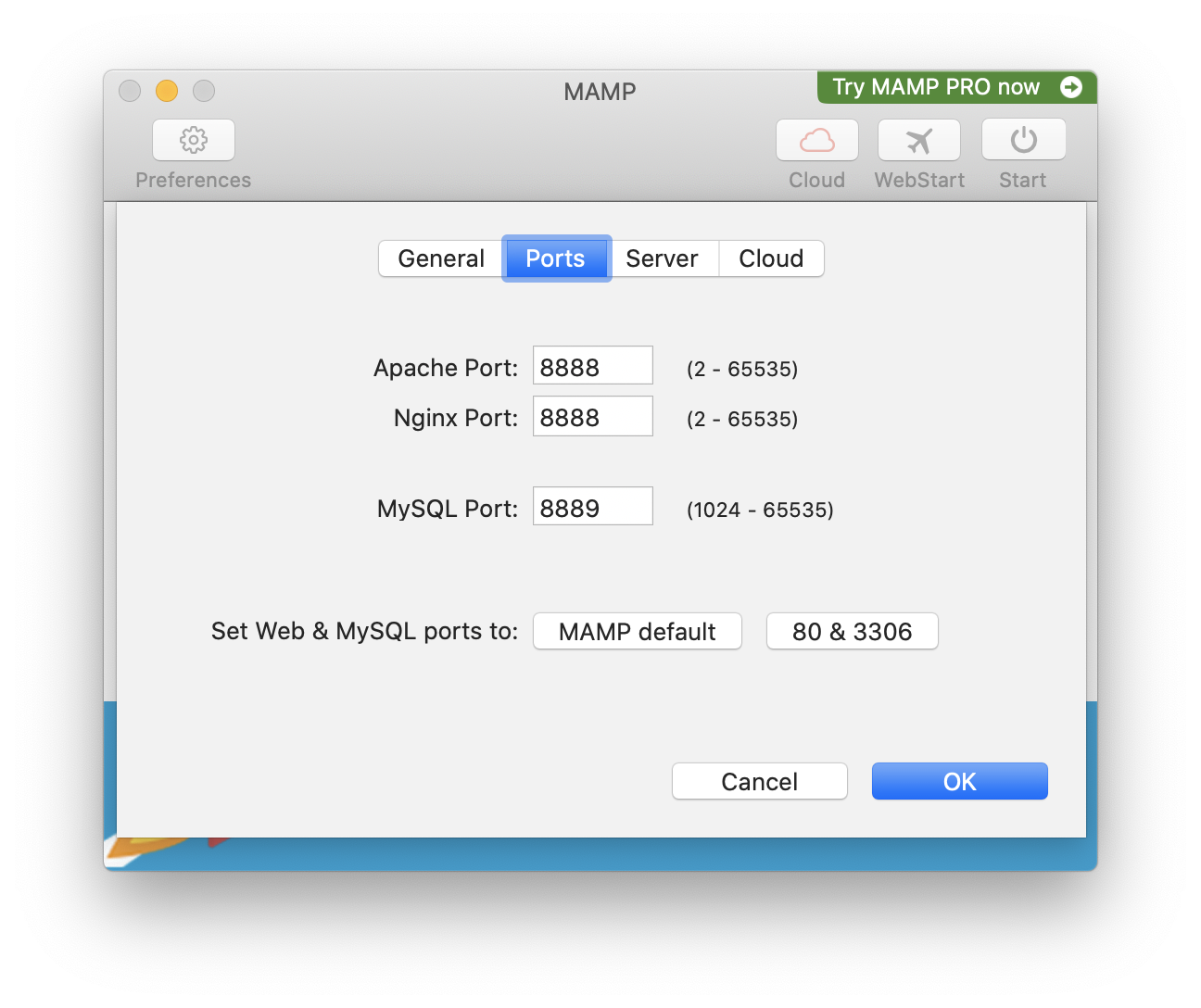
デフォルトでは ApacheやNginxのポート番号は8888番、MySQLのポート番号は8889番となっています。他のソフトウェアとポート番号が競合する場合はこの画面でポート番号を修正できます。